iPhoneは日常生活に欠かせないデバイスですが、子どもや学生が使う場合には「機能制限(スクリーンタイム)」が設定されていることがよくあります。これにより、アプリの利用時間制限、年齢制限、特定アプリのブロックなどが可能になります。しかし、いざ本人が自由に使いたいときに「iPhone 機能 制限 解除 ができない」「パスコードを忘れて困った」というケースは少なくありません。

本記事では、iPhone機能制限とは何かを解説した上で、初心者でもできる解除方法をステップごとに紹介します。特にパスコードが分からない場合でも解除できる、最もおすすめのプロ向けソフトiMyFone LockWiperの使い方もあわせてご紹介します。
Part 1:iPhoneの機能制限とは
まず理解しておきたいのは、「機能制限」とはiPhoneを安全に使うためのコントロール機能ということです。現在では「スクリーンタイム」に統合され、利用時間や課金制限、アプリの制限などを簡単に設定できます。
まとめると、機能制限とは「利用環境を安全にする仕組み」です。ただしパスコードを忘れると「制限解除」ができず不便さを感じる場面もあります。
Part 2:iPhoneの機能制限をオンにするとどうなる
機能制限をオンにすると、次のようなことが可能になります:
特定のアプリを使えなくする
課金やアプリ購入を制限
年齢制限に応じたコンテンツを非表示
スマホの利用時間を管理
便利ですが、「機能制限がオンです」と表示されたまま解除できないと自由に使えないという状況になりかねません。ここからは、その解決方法を見ていきましょう。
Part 3:自力でiPhoneの機能制限を解除する方法まとめ
ここからは、iPhoneの制限をオフにする具体的な方法を紹介します。最も簡単で確実なのは、専用の解除ソフトを使う方法です。
1「iMyFone LockWiper」でパスコードなし解除(最もおすすめ)
もしパスコードを忘れてしまい「iPhoneの機能制限が解除できない」と困っているなら、iMyFone LockWiperの利用が最適です。初心者でも数クリックで操作でき、面倒な設定不要で簡単に制限を解除できます。

- 画面ロック解除:4/6桁パスコード、Touch ID、Face ID、英数字パスコードに対応
- Apple ID削除:Apple IDやiCloudアカウントをサインアウト不要で解除可能
- MDMバイパス:学校や企業の管理制限(MDM)を簡単に解除
- スクリーンタイム解除:機能制限パスワードを忘れても削除できる
▼ パスワードなしでiPhone機能制限を解除する手順:
ステップ 1.まず、上記のボタンでソフトを無料でダウンロードしておきます。ホーム画面で、「スクリーンタイム解除のパスコード」をクリックします。
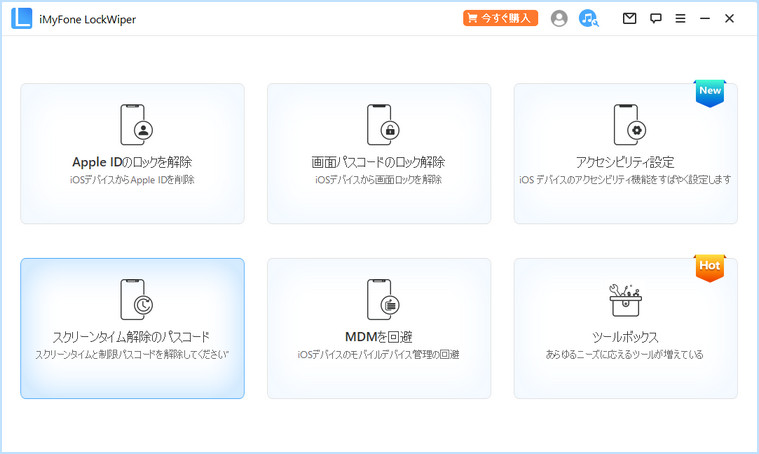
ステップ 2.次に、ロックされているiPhoneをUSBケーブルでパソコンに接続します。検索されたら、「解除開始」をクリックします。
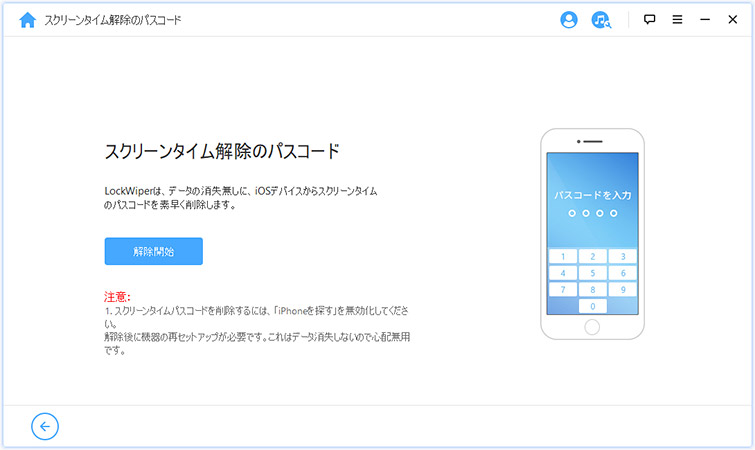
ステップ 3.スクリーンタイムのパスコードを解除するには「iPhoneを探す」を無効化にするが必要です。指示に従って、「iPhoneを探す」を無効化にしてから、「続ける」 をクリックしてください。
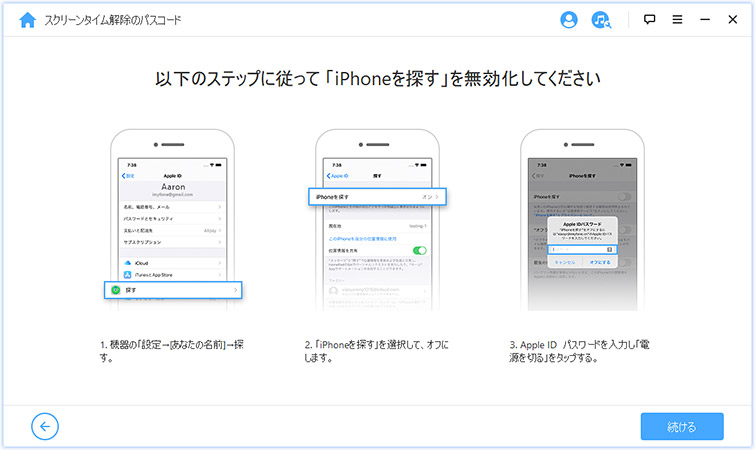
ステップ 4.すると、iPhoneの機能制限は解除されます。完了したら、画面のガイドに応じてiPhoneを設定してください。
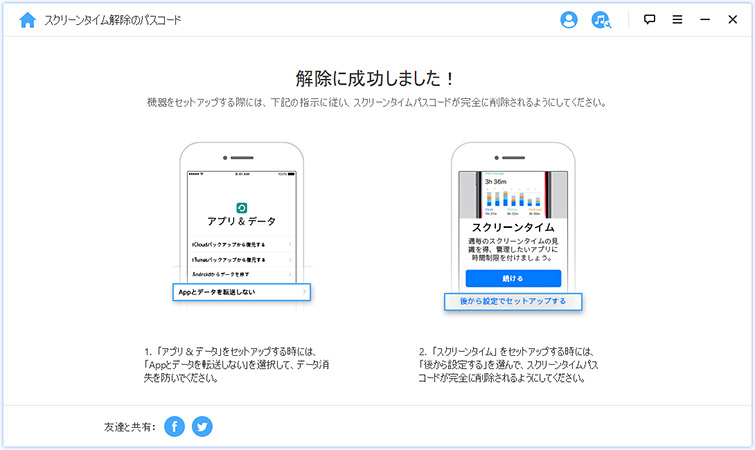
この方法はパスコード不要・高成功率・誰でも使えるのが最大の魅力です。iPhone機能制限解除に最もおすすめの方法といえるでしょう。
2スクリーンタイムをオフにする
パスコードを覚えている場合は、設定から簡単にスクリーンタイムをオフにできます。
▼ スクリーンタイムをオフにする手順:
ステップ 1.設定アプリを開き、「スクリーンタイム」をタップします。
ステップ 2.「スクリーンタイムパスコードを変更」>「スクリーンタイムをオフ」をタップすると完了です。
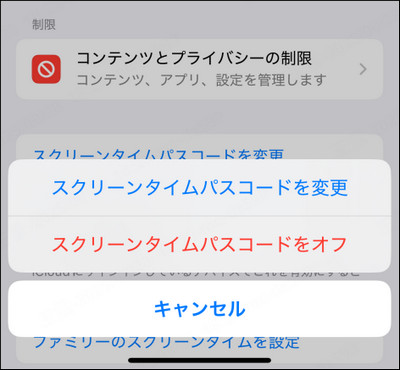
3年齢制限を解除する(アプリの年齢制限解除)
アプリがダウンロードできない場合、年齢制限が原因のことがあります。
▼ iPhoneの年齢制限を解除する手順:
ステップ 1.「設定」>「スクリーンタイム」>「コンテンツとプライバシーの制限」>「App Atore、メディア、Web、およびゲーム」を選択します。
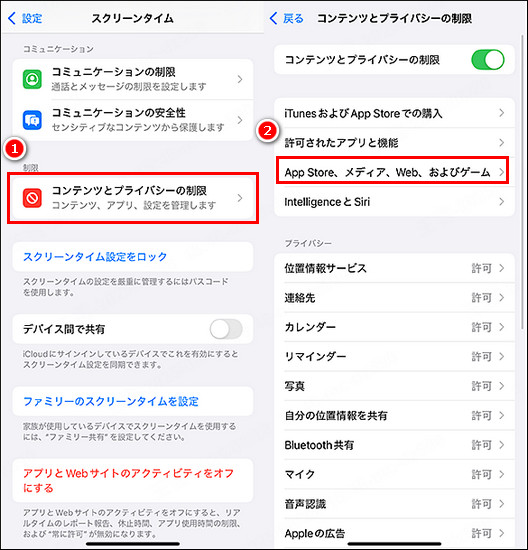
ステップ 2.「アプリ」をタップして、年齢範囲を変更するだけでいいです。
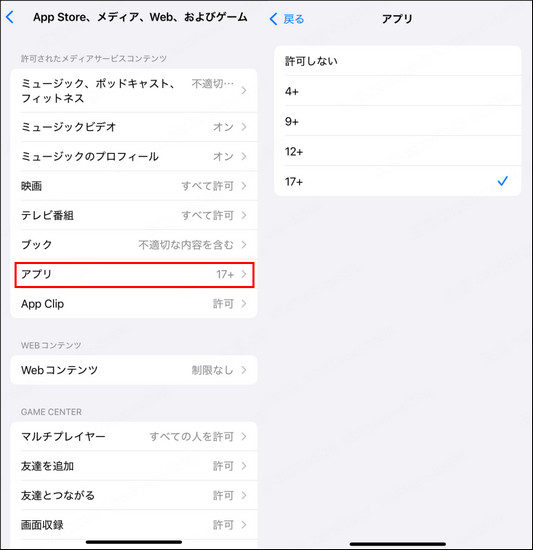
4旧iOSでの機能制限オフの仕方
iOS12以前を使っている場合は、設定場所が異なります。
▼ iTunesを使ってiPhone機能制限を解除する手順:
ステップ 1.「設定」→「一般」→「機能制限」を選択します。
ステップ 2.「機能制限をオフにする」をタップして、パスコードを入力します。
このように、古いiOSでも設定から簡単に「機能制限解除」ができます。
Part 4:iPhone機能制限を解除できないとどうなる
もし制限を解除できない場合、次のような不便があります。
- 特定のアプリが永遠に使えない
- 購入やインストールが制限される
- 時間制限の抜け道がなくなる
つまり「iPhone 制限解除できない」状態では、自由度が著しく低下してしまいます。
最後に
iPhoneの機能制限は便利ですが、パスコードを忘れたり制限を解除できなかったりすると、利用に大きな支障が出ます。本記事では「スクリーンタイムオフ」「年齢制限解除」「旧iOSでの機能制限解除」などの方法を紹介しましたが、最もおすすめなのはiMyFone LockWiperです。パスコード不要で制限を解除でき、初心者でも簡単に操作できるため「iPhone 制限解除」に最適なツールといえます。
もし「iPhone機能制限解除できない」と悩んでいるなら、今すぐ LockWiper無料体験版をダウンロードして、制限から解放された快適なiPhoneライフを取り戻してください。










